2 semplici modi per aggiungere caratteri a Google Documenti
Varie / / April 02, 2023
In qualsiasi documento, selezionare il carattere giusto è un compito importante. Questo può aiutare ad aumentare la leggibilità e la credibilità del documento. E sebbene Google Documenti abbia un ampio elenco di caratteri, potrebbero rivelarsi carenti in termini di scelte disponibili nella sezione Aggiungi caratteri. Quindi, diamo un'occhiata a tutti i modi in cui puoi aggiungere caratteri a Google Documenti.
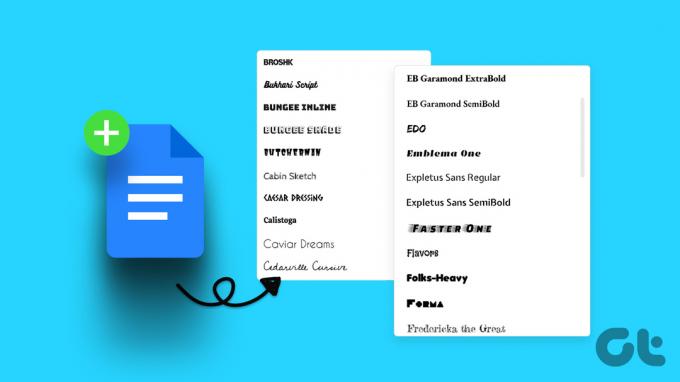
Personalizzare i tuoi documenti Google spesso può significare margini variabili, aggiunta di grafici, personalizzazione dei caratteri, ecc. Questo articolo ti aiuterà a dare più scelte di carattere. utilizzando due semplici metodi. Cominciamo senza ulteriori indugi.
Metodo 1: aggiungi caratteri a Google Documenti utilizzando la barra dei menu
Uno dei modi più semplici per aggiungere caratteri a Google Documenti è utilizzare la barra dei menu. In questo modo potrai aggiungere font che, pur non essendo presenti nell'elenco corrente, sono già stati resi disponibili e possono essere aggiunti al tuo documento. Segui i passaggi seguenti per farlo.
Passo 1: Apri Google Documenti e fai clic su qualsiasi documento.
Apri Google Documenti
Passo 2: Fare clic sul menu a discesa Carattere. Questo aprirà l'elenco dei caratteri attualmente disponibili.
Passaggio 3: Qui, fai clic su Altri caratteri.
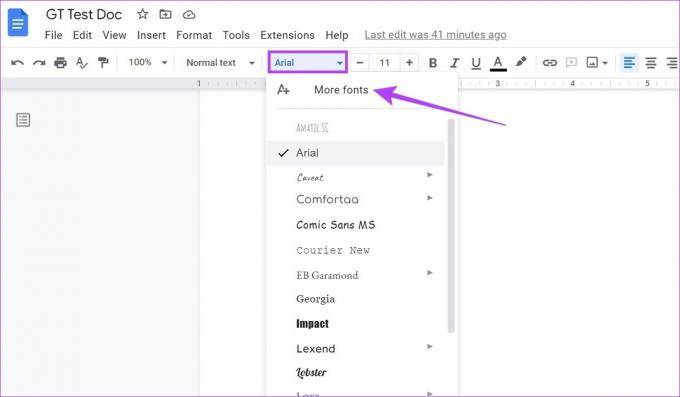
Passaggio 4: Una volta aperta la finestra, fare clic su Mostra. Dalle opzioni, fai clic su Tutti i caratteri per assicurarti che vengano visualizzati tutti i caratteri disponibili.
Passaggio 5: Ora, fai clic sulle opzioni che desideri aggiungere al menu Font.

Passaggio 6: Una volta selezionati tutti i font pertinenti, fare clic su OK.
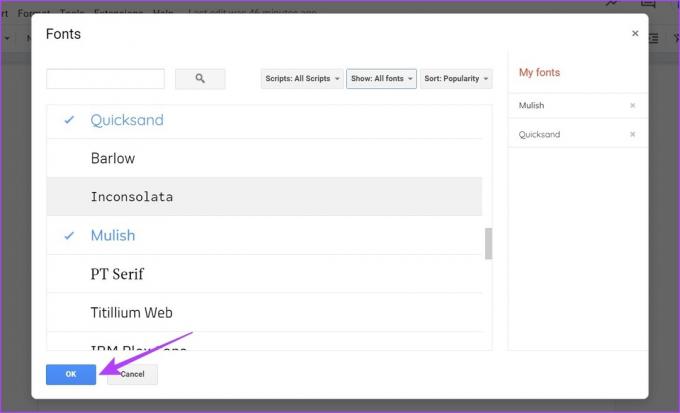
Questo aggiungerà i font selezionati al tuo documento.
Metodo 2: inserisci i caratteri di Google Documenti utilizzando i componenti aggiuntivi
Google Docs consente l'integrazione con i componenti aggiuntivi. In questo modo, puoi facilmente aggiungere funzionalità extra a Google Documenti che possono aiutarti a collegare i tuoi documenti con altri servizi di terze parti. E così, anche se Google Docs ha un elenco di caratteri aggiuntivi disponibili, puoi utilizzare componenti aggiuntivi per integrare caratteri aggiuntivi. Ecco come farlo.
Passo 1: Vai su Google Documenti e apri il documento pertinente.
Passo 2: Quindi, fai clic su Estensioni.
Passaggio 3: Dalle opzioni del menu, fai clic su Componenti aggiuntivi e seleziona "Ottieni componenti aggiuntivi". Si aprirà la finestra di Google Workplace Marketplace.
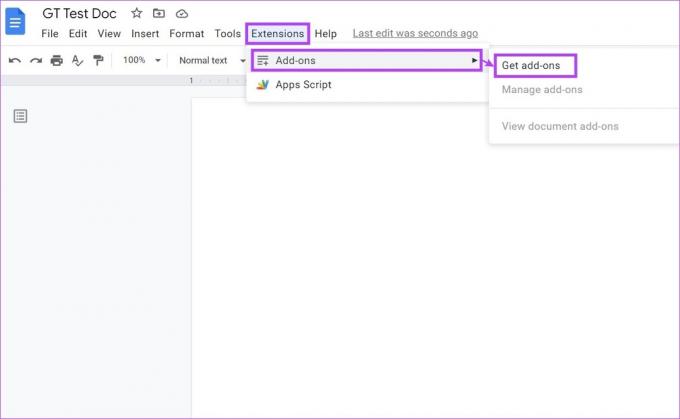
Passaggio 4: Qui, usa la barra di ricerca per cercare il componente aggiuntivo Extensis Fonts o scorri le opzioni disponibili per trovarlo.
Passaggio 5: Quindi, fare clic su Extensis Fonts.

Passaggio 6: Fare clic su Installa.
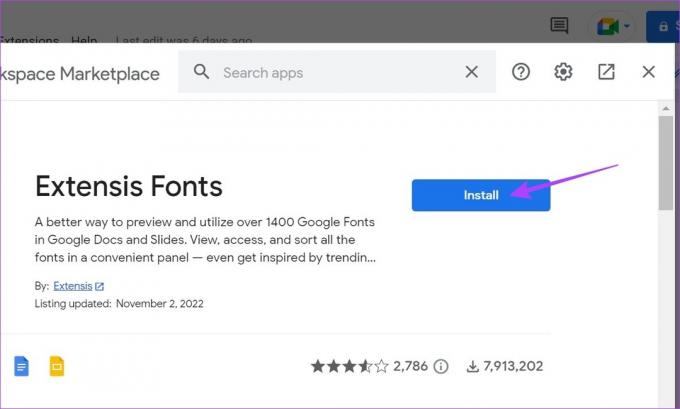
Passaggio 7: Qui, fai clic su Continua. Si aprirà una finestra separata che ti chiederà di selezionare l'account Google pertinente per aggiungere il componente aggiuntivo. Segui le istruzioni sullo schermo per completare l'installazione del componente aggiuntivo in Google Documenti.
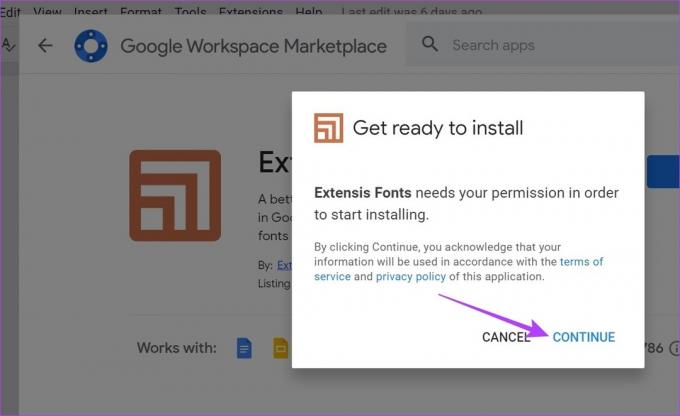
Passaggio 8: Dopo aver installato il componente aggiuntivo, vai alla barra dei menu e fai clic su Estensioni.
Passaggio 9: Quindi, vai su Extensis Fonts e fai clic su Avvia.
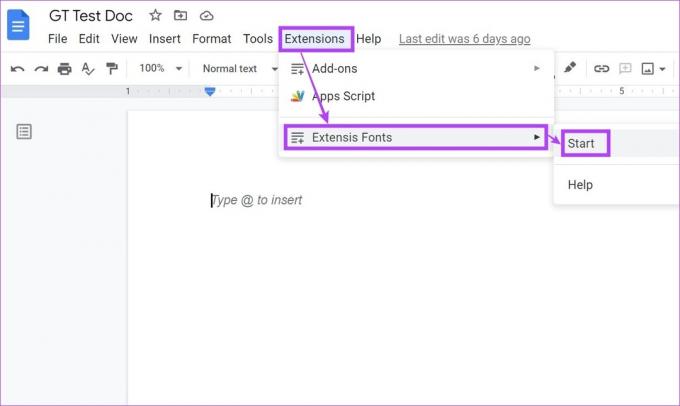
È ora possibile utilizzare il componente aggiuntivo Extensis Fonts per aggiungere altri font, direttamente dal pannello Extensis Fonts. Puoi anche dare un'occhiata a questi Estensioni di Chrome che possono aiutarti a identificare i caratteri.
Domande frequenti
Il carattere folcloristico si chiama IM Fell DW Pica su Google Docs. Aggiungilo al tuo documento Google utilizzando la barra dei menu o scaricalo per il tuo dispositivo utilizzando Google Fonts.
No, non è possibile caricare caratteri personalizzati su Google Docs.
Si, puoi cambia i caratteri predefiniti in Google Documenti. Vai semplicemente alla barra dei menu e fai clic su Formato > Stili di paragrafo > Opzioni > Salva come stile predefinito. Questo imposterà il carattere selezionato come predefinito.
Sì, puoi rimuovere i caratteri da Google Documenti. Per rimuovere i caratteri aggiunti dalla barra dei menu, vai su Carattere > Altri caratteri e una volta aperta la finestra Caratteri, vai alla sezione I miei caratteri ed elimina i caratteri che non ti servono più. Se desideri rimuovere caratteri di terze parti, vai alla pagina delle autorizzazioni del tuo account Google e revoca l'autorizzazione dell'app aggiuntiva. Questa operazione rimuoverà l'app di terze parti e tutte le relative impostazioni da Google Documenti.
Sì, puoi aggiungere al tuo dispositivo Windows caratteri simili a quelli disponibili su Google Documenti. Puoi scaricare i font da Google Font E Caratteri del cielo. Quindi, installa i file dei caratteri sul tuo dispositivo Windows.
L'imbarazzo della scelta
Quindi, questi erano tutti i modi in cui puoi aggiungere caratteri ai tuoi documenti Google. Speriamo che questo possa aiutarti ad aggiungere quel tocco personale ai tuoi documenti. Se vuoi personalizzare ulteriormente il comportamento del tuo testo, ecco come disattivare le maiuscole automatiche in Google Documenti.
Ultimo aggiornamento il 15 marzo 2023
L'articolo di cui sopra può contenere link di affiliazione che aiutano a supportare Guiding Tech. Tuttavia, ciò non pregiudica la nostra integrità editoriale. Il contenuto rimane imparziale e autentico.



